Oglas
Ste si že kdaj želeli zgrabiti sliko iz videoposnetka? Pri tem običajno želite ujeti zelo specifičen trenutek. Eno sekundo prej in končate s neprijetnim ali grdim okvirom, s katerim ne želite imeti ničesar. Eno sekundo kasneje in trenutek ni več
Če želite posneti dobro sliko iz videoposnetka, se lahko zanesete na svoje vrhunske veščine začasnega zaustavljanja in si to uspete jo začasno ustavite v pravem trenutku za posnetek zaslona ali pa uporabite orodje, s katerim boste težko delali ti. Če uporabljate starejšo različico sistema Windows, kot je Windows XP, preprosti posnetki zaslona iz videoposnetkov morda sploh ne bodo delovali, ne glede na to kako natančno ste ustavili, kar vam pušča, da se morate posvetiti strojnemu pospeševanju ali, spet, s tretjo osebo orodja.
Katera od teh orodij so vredna vašega časa in kaj lahko storite z njimi? Beri naprej.
GOM je brezplačen, lahek in z več funkcijami bogat multimedijski predvajalnik, ki bi poleg zajema slik lahko postal vaš nov predvajalnik video predvajalnikov
Najboljša programska oprema za računalnik za vaš računalnik WindowsŽelite najboljšo programsko opremo za računalnik za Windows? Naš obsežen seznam zbira najboljše in najvarnejše programe za vse potrebe. Preberi več ko enkrat poskusiš. GOM Player lahko predvaja vse običajne video formate in izvaja vse vrste podvigov, o katerih si lahko preberete na naši strani celoten pregled igralca GOM Brezplačni in zmogljivi video predvajalnik, o katerem še niste slišali - GOM Media PlayerNedolgo nazaj sem se navdušil nad elegantno funkcionalnostjo GOM Audio za Windows. Izkazalo se je, da ima GOM tudi svoj brezplačni predvajalnik videov - GOM Media Player -... Preberi več . Še pomembneje pa je, da vam bo lažje zajemal slike iz vseh videoposnetkov, ki jih lahko predvaja.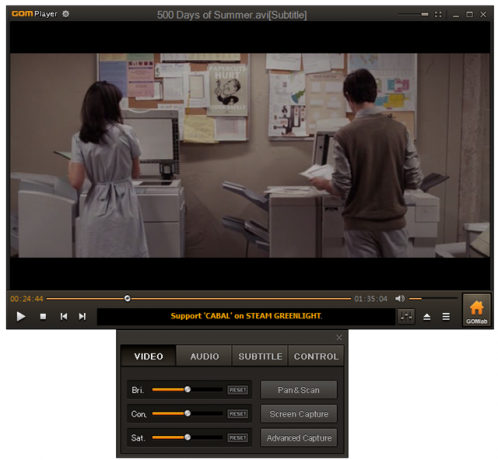
Ko naložite želeni videoposnetek, kliknite spodnji desni gumb Nadzorna plošča za dostop do možnosti zajema zaslona. Od tu lahko kliknete »Zajem zaslona", Če želite dobiti sliko trenutnega okvira, ne da bi morali začasno ustaviti, ali kliknite na"Napredno zajemanje"Za dostop do več možnosti.
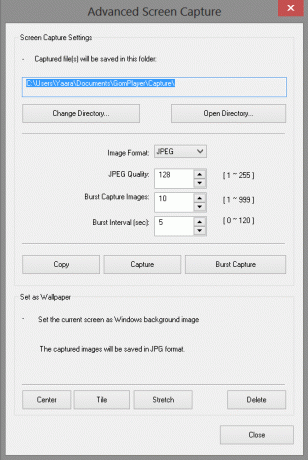
Tu lahko nastavite in aktivirate možnost Burst Capture, ki vam omogoča samodejno zajem več slik v določenih intervalih. Na primer, program lahko nastavite tako, da zajame 10 slik, vsakih 5 sekund, kliknete »Burst Capture« in pustite, da GOM Player opravi svoje delo. Če iščete določen okvir, vendar na njem ne morete povsem začasno ustaviti, lahko nastavite interval na 0, da posnamete neprekinjen potek okvirjev, iz katerega lahko izberete popoln.
Predvajalnik GOM vam omogoča tudi izbiro med JPG in BMP formatom in omogoča, da zajeto sliko nastavite kot ozadje naravnost iz okna za zajem.
Upoštevati je treba le, da namestitveni program GOM Player poskuša namestiti tudi TuneUp Utilities 2013. Če tega ne želite, se izjavite.
ImageGrab je za razliko od programa GOM Player v celoti namenjen zagrabljanju slik iz video datotek. To ni samostojen predvajalnik medijev. S programom ImageGrab lahko preprosto posnamete slike iz določenega časovnega žiga ali celo zajamete okvirje iz celotnega videoposnetka v vsakem nastavljenem intervalu.

Če želite zajeti eno sliko, lahko na tipkovnici pritisnete tipko F5 ali pa jo uporabite s tipko Ctrl + C in jo kopirate v odložišče. Ni načina, da bi posneli določen trenutek, da bi zagotovili pravi kader, vendar lahko natančno spremljate videoposnetek in si zabeležite časovni žig okvira. Nato ga lahko ročno vnesete v polje s časovnim žigom in zajamete okvir.
Kot že omenjeno, ImageGrab omogoča tudi zajemanje slik iz celotnega videoposnetka za vsako nastavljeno količino sličic, sekund ali minut. Slaba stran te funkcije je, da ne morete posneti snemanja z določene točke videoposnetka. Ko aktivirate "intervalometer", se bo ImageGrab predvajalnik začel od začetka in zajemal sliko v vsakem nastavljenem intervalu. Prav tako vam bo povedal, koliko slik bo izdelala operacija.
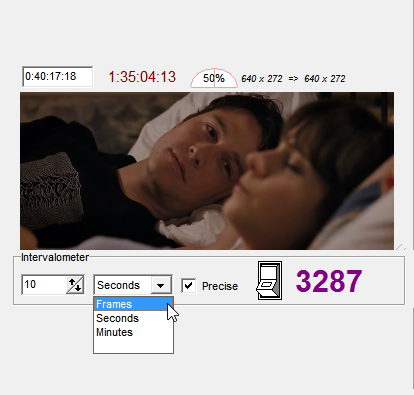
ImageGrab omogoča nadzor imen datotek, kakovosti slike in celo vdelanega besedila v video. Preberite vse o teh dodatnih funkcijah v naši celoten pregled ImageGrab Kako izvleči slike iz video datotek s programom ImageGrab Preberi več .
Upoštevajte, da ImageGrab prihaja v prenosni ali nameščeni različici. Datoteka ZIP, ki jo boste prenesli, vključuje obe različici in lahko uporabite katero koli različico. ImageGrab vas lahko ob zagonu opozori na nekatere manjkajoče filtre. Lahko jih namestite ali poskusite brez. Odločil sem se, da jih ne nameščam, in še vedno lahko predvajam običajne video formate.
Kljub nekoliko neželeni namestitveni postopek, je brezplačni pretvornik DVDVideoSoft brezplačen video v JPG pretvornik preprost način za zajem nizov slik iz celotnih videoposnetkov. Podobno je z intervalometrom ImageGrab, vendar to orodje ponuja boljši videz in možnost nalaganja več video posnetkov hkrati.

Preprosto naložite svoje video datoteke in izberite intervale. To je lahko vsako nastavljeno število kadrov, vsako nastavljeno število sekund, skupno število sličic na video ali vsak posamezen kader. Ko to nastavite in pritisnete »Pretvori«, lahko program prepustite lastnim napravam, medtem ko ustvari zahtevane slike.
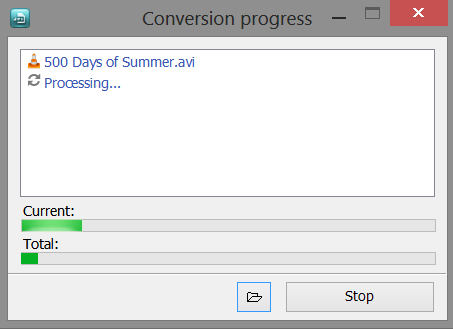
Program ustvari zelo priročen izhod, še posebej, če se odločite za ustvarjanje podmap z imeni videoposnetkov in časovne žige se samodejno dodeli vsaki mapi in ime videoposnetka z zaporednimi številkami, dodeljene slikam sami.
Možnosti programa so nekoliko tanke - ne morete nadzorovati kakovosti slike, oblike zapisa ali imena datoteke, vendar je odlična rešitev "klik in pojdi", če se ne želite zapletati s konfiguracijami.
Se spomnite, ko sem rekel postopek namestitve neželene pošte? Upoštevajte, da Free Video v JPG Converter poskuša namestiti tako razširitev brskalnika Smileys We Love kot TuneUp Utilities 2013. Če se ne zanima, se odločite, da se odločite.
Katerega morate uporabiti?
Od vsega naštetega GOM Player je vsekakor moj najljubši in prihaja v prijetnem paketu za predvajalnike medijev. Odgovarja na večino običajnih potreb po zajemu slike in vam lahko pomaga, da boste ta nedosegljivi okvir enostavno zajeli za večino namenov. Če iščete večje število slik iz videoposnetka ali če vam ni všeč umazano delo nastavitve in konfiguriranja, ImageGrab in Prosti video v JPG Converter vsekakor vredno preveriti.
Katera orodja uporabljate za zajem natančnih okvirjev? Se vam zdi, da premor in zaslon za tiskanje najbolje delujeta ali imate najljubše orodje, ki vam pomaga?
Kreditna slika: Piero Fissore
Yaara (@ylancet) je samostojni pisatelj, tehnološki bloger in ljubitelj čokolade, ki je tudi biolog in ves čas izbranka.